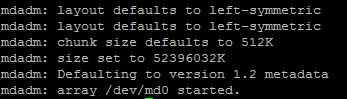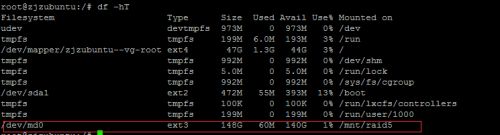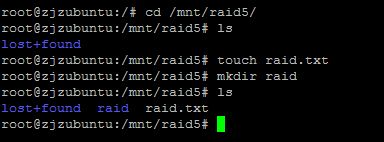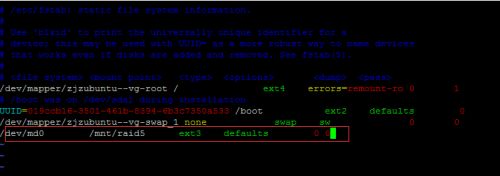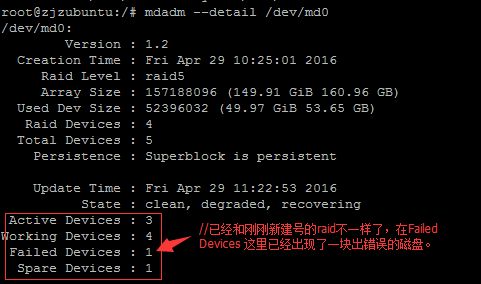实验环境描述:
1、主要目的:实现磁盘阵列保证数据的冗余性
2、需要的磁盘个数:三块以上,在我们的实验环境中使用6块50G硬盘,其中4块做磁盘阵列,1块做预备磁盘(spare)1块留着备用。
要知道的是:raid5的磁盘使用率是N-1 ,也就是说4块50G的磁盘可用空间是150G。
3、实验步骤:
这是我们本次测试的虚拟机的配置
1、首先先看一下系统中的磁盘设备(fdisk-l)
这里就是我们添加的5块物理硬盘
2、接下来就是创建raid了,使用的命令是mdadm,如果没有这个命令,要先安装mdadm的软件包(系统光盘中有)!
执行一下命令:
![]()
mdadm --create --verbose /dev/md0 --level=raid5 --raid-devices=4 /dev/sdb/ /dev/sdc/ /dev/sdd/ /dev/sde/ --spare-devices=1 /dev/sdf/
注释: --create //表示要创建raid
--verbose /dev/md0 //新创建的磁盘阵列的设备名是/dev/md0,设备名可以是0--9
--level=raid5//这里是磁盘阵列的等级,现在创建的是raid5
--raid-devices=4 //磁盘阵列所使用的磁盘数,后面跟的就是磁盘设备的名称/dev/sd[b-e] (这个选项是自定义的,看实际的需求)
--spare-devices=1 //预备磁盘的个数,后面跟的也是设备名称
看到一下效果
这样就OK了!
3、查看raid有没有创建成功有两种方法:
第一种:mdadm --detail /dev/md0 命令查看raid的详细信息
第二种:这种方法就是较为简单的查看方法了,直接执行cat/proc/mdstat
注:执行完创建raid的命令以后需要等待一段时间,如果你执行完创建的命令,直接查看有没有创建成功,肯定是看不到上面的效果的,只会看到下面的效果
这是正常的需要等一会,在初始化!
到此我们的Linux的软raid5 已经做成功了,是不是很简单呢,接下来我们还要做一件事情就是……………….测试!
4、测试raid5是否能够实现它本身的功能
那么我们应该怎么去测试呢?
第一步:我们现在要先格式化挂载和使用RAID
mkfs.ext3 /dev/md0 //格式化 raid5的格式是ext3的。 
第二步:我们在/mnt/目录下创建一个挂载的目录raid5
mkdir/mnt/raid5
第三步:将/dev/md0挂载到/mnt/raid5中
mount /dev/md0 /mnt/raid5
![]()
第四步:挂载完成我们要确认一下是否挂载成功
df-hT
这里可以看到所有的挂载情况,看红色标注的地方,已经挂载完成
尝试的往raid里面写点东西创建文件或者创建文件夹
要先进到/mnt/raid5目录中在进行一下操作
touchraid.txt
mkdir raid
第五步:为了方便最好是把挂载设置成自动挂载,这样就不用每次手动挂载了
让RAID开机启动, RIAD配置文件名字为mdadm.conf , 这个文件默
认是不存在的,要自己建立.该配置文件存在的主要作用是系统启动的时候能够自动加载软RAID,同时也方便日后管理. 说明下,mdadm.conf文件主要由以 下部分组成:
DEVICES选项制定组成RAID所有设备,
ARRAY选项指定阵列的设备名、RAID级别、阵列中活动设备的数目以及设备的UUID号.
① 我们要先设置自动启用raid,要先建立/etc/mdadm.conf文件
执行命令:mdadm--detail --scan > /etc/mdadm.conf
在/etc/下已经有了这个文件,说明命令执行成功
② 我们要对这个文件进行修改
执行命令:vim/etc/mdadm.conf
修改成:
保存退出就ok了!
③ 设置raid的自动挂载
修改/etc/fstab文件 执行命令:vim/etc/fstab
在文件的最后添加一行:
/dev/md0/ /mnt/raid5/ ext3 defaults 0 0
保存退出ok!
可以将系统重启,测试自动挂载有没有设置成功!
第六步:模拟raid5磁盘损坏,验证spare磁盘的功能(在raid5中允许一块磁盘损坏,预备的磁盘就会替换掉坏掉的磁盘,保正数据的安全性)
执行命令:mdadm --manage /dev/md0 --fail /dev/sdd //此命令是设置/dev/sdd是出错状态!![]()
现在我们在查看一下raid5的状态
执行命令: cat /proc/mdstat查看raid的情况!
这样也就是说明raid已经恢复完成!
可以测试一下是不是raid可以正常的使用,写数据就可以!
第七步:/dev/sdd已经坏掉了,现在要换一块新的物理磁盘,应该怎么去做呢?
首先要将坏掉的sdd在raid中清除掉:
执行命令:mdadm --manage /dev/md0 --remove /dev/sdd // 将坏掉的sdd从raid中除去![]()
接下来我们要添加一块新的硬盘作为预备的磁盘
执行命令:mdadm --manage /dev/md0 --add /dev/sdg //添加新的磁盘sdg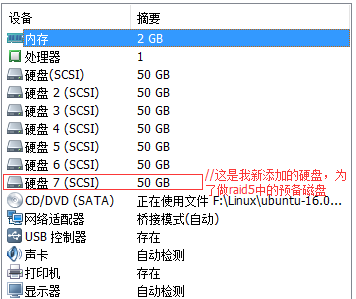
执行完添加的命令后,我们为了确定一下是不是添加成功我们可以执行命令:mdadm --detail /dev/md0 查看一下现在raid的状态!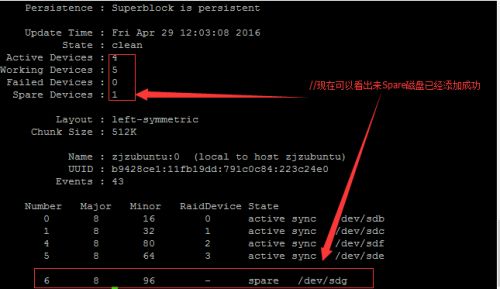
以上就是Linux添加软raid5 的方法!